excel中的多張紙上的vlookup,示例
本教程演示瞭如何使用Vlookup函數從Excel中的不同工作表或工作簿中檢索數據。它涵蓋了場景,從兩張紙之間的簡單查找到眾多床單的更複雜,動態的查找。
Excel經常需要從多個來源檢索數據。雖然標準Vlookup在單個表中表現出色,但跨多個紙張或工作簿訪問數據需要更複雜的技術。
涵蓋的方法:
- 兩個工作表之間的vlookup
- 兩個工作簿之間的vlookup
- 使用IfError跨多個紙的Vookup
- 使用間接的多張紙進行vlookup
- 從多個紙上到不同單元格的數據的動態Vlookup(使用嵌套的IF和間接)
兩個工作表之間的vlookup:
核心原理仍然與標準vlookup相似,但是table_array參數現在包括表名稱。例如,將銷售數字從“ JAN”表中檢索到“摘要”表:
=VLOOKUP(A2, Jan!$A$2:$B$6, 2, FALSE)
在這裡,A2是查找值,Jan! $ a $ 2:$ b $ 6是“ Jan”表上的查找範圍(請注意表格名稱和絕對引用),2指定要返回數據的列,並確保確切的匹配。請記住,將表格名稱包裝在單個報價中(例如'Jan Sales'!$A$2:$B$6 )中。

兩個工作簿之間的vlookup:
要跨工作簿執行vlookup,請在表格名稱之前將工作簿的文件名在正方形括號中包括:
=VLOOKUP(A2, [Sales_reports.xlsx]Jan!$A$2:$B$6, 2, FALSE)
帶有iFerror的多張紙的vlookup:
對於跨越兩張紙的查找,嵌套IFERROR函數提供了一個簡單的解決方案。每個IFERROR都嘗試在不同的床單上進行Vlookup;如果一個失敗(返回錯誤),則嘗試下一個。如果全部失敗,則返回一個默認值(例如“找不到”)。
示例:從“ East”和“ West”表中檢索項目名稱和金額:
=IFERROR(VLOOKUP(A2, East!$A$2:$C$6, 2, FALSE), IFERROR(VLOOKUP(A2, West!$A$2:$C$6, 2, FALSE), "Not found"))
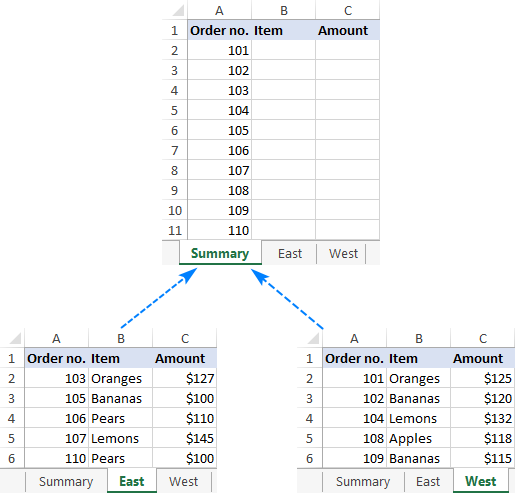
這種方法通過將工作簿名稱合併到IFERROR嵌套Vookups中,從而擴展到了多個工作簿。通過使用col_index_num參數的COLUMNS函數,可以選擇動態列選擇。
間接跨多個床單的vlookup:
INDIRECT功能為眾多床單提供了更優雅的解決方案。此方法需要創建一個包含表名稱的命名範圍。該公式使用INDIRECT , INDEX和MATCH動態構建表參考。這種方法對於大量床單特別有效。
樣品公式(數組公式 - 帶有CTRL Shift Enter輸入):
=VLOOKUP($A2, INDIRECT("'"&INDEX(Lookup_sheets, MATCH(1, --(COUNTIF(INDIRECT("'"&Lookup_sheets&"'!$A$2:$A$6"), $A2)>0), 0))&"'!$A$2:$C$6"), 2, FALSE)

該公式通過將工作簿名稱合併到INDIRECT函數中來處理多個工作簿。通過使用col_index_num參數的數組常數來實現多個列的返回值。
多張紙的動態vlookup進入不同的單元格:
這涉及為每個表上的數據創建命名範圍。提出了兩種方法:
-
嵌套IFS:一系列嵌套
IF語句根據單元格值選擇適當的表。這適用於中等數量的床單。 -
間接:
INDIRECT動態創建範圍參考,為許多床單提供簡潔性和可擴展性。

本教程提供了全面的示例和解釋,使用戶能夠有效利用Vlookup在各種Excel工作表和工作簿中進行數據檢索。可以下載練習工作簿,以加強理解。
以上是excel中的多張紙上的vlookup,示例的詳細內容。更多資訊請關注PHP中文網其他相關文章!

熱AI工具

Undresser.AI Undress
人工智慧驅動的應用程序,用於創建逼真的裸體照片

AI Clothes Remover
用於從照片中去除衣服的線上人工智慧工具。

Undress AI Tool
免費脫衣圖片

Clothoff.io
AI脫衣器

Video Face Swap
使用我們完全免費的人工智慧換臉工具,輕鬆在任何影片中換臉!

熱門文章

熱工具

記事本++7.3.1
好用且免費的程式碼編輯器

SublimeText3漢化版
中文版,非常好用

禪工作室 13.0.1
強大的PHP整合開發環境

Dreamweaver CS6
視覺化網頁開發工具

SublimeText3 Mac版
神級程式碼編輯軟體(SublimeText3)
 Excel公式在列或行中找到前3、5、10個值
Apr 01, 2025 am 05:09 AM
Excel公式在列或行中找到前3、5、10個值
Apr 01, 2025 am 05:09 AM
本教程演示瞭如何在數據集中有效地定位頂部N值並使用Excel公式檢索關聯的數據。 無論您需要最高,最低還是符合特定標準的人,本指南都提供解決方案。 Findi
 如何將日曆添加到Outlook:共享,Internet日曆,ICAL文件
Apr 03, 2025 am 09:06 AM
如何將日曆添加到Outlook:共享,Internet日曆,ICAL文件
Apr 03, 2025 am 09:06 AM
本文介紹瞭如何在Outlook Desktop應用程序中訪問和利用共享日曆,包括導入Icalendar文件。 以前,我們介紹了分享您的Outlook日曆。 現在,讓我們探索如何查看與之共享的日曆
 如何使用示例使用Flash Fill ofecl
Apr 05, 2025 am 09:15 AM
如何使用示例使用Flash Fill ofecl
Apr 05, 2025 am 09:15 AM
本教程為Excel的Flash Fill功能提供了綜合指南,這是一種可自動化數據輸入任務的強大工具。 它涵蓋了從定義和位置到高級用法和故障排除的各個方面。 了解Excel的FLA
 將下拉列表添加到Outlook電子郵件模板
Apr 01, 2025 am 05:13 AM
將下拉列表添加到Outlook電子郵件模板
Apr 01, 2025 am 05:13 AM
本教程向您展示瞭如何將下拉列表添加到Outlook電子郵件模板中,包括多個選擇和數據庫總體。 雖然Outlook並未直接支持下拉列表,但本指南提供了創造性的解決方法。 電子郵件模板SAV
 Excel中的FV功能以計算未來值
Apr 01, 2025 am 04:57 AM
Excel中的FV功能以計算未來值
Apr 01, 2025 am 04:57 AM
本教程解釋瞭如何使用Excel的FV功能來確定投資的未來價值,涵蓋了定期付款和一次性付款。 有效的財務計劃取決於了解投資增長,本指南
 如何在Excel單元中刪除 /拆分文本和數字
Apr 01, 2025 am 05:07 AM
如何在Excel單元中刪除 /拆分文本和數字
Apr 01, 2025 am 05:07 AM
本教程展示了使用內置功能和自定義VBA函數在Excel單元格中分離文本和數字的幾種方法。 您將在刪除文本時學習如何提取數字,隔離文本時丟棄數字
 如何將聯繫人導入Outlook(從CSV和PST文件)
Apr 02, 2025 am 09:09 AM
如何將聯繫人導入Outlook(從CSV和PST文件)
Apr 02, 2025 am 09:09 AM
本教程演示了將聯繫人導入Outlook的兩種方法:使用CSV和PST文件,還涵蓋了將聯繫人轉移到Outlook Online。 無論您是從外部來源合併數據,都從另一個電子郵件pro遷移







